Az üres sorok eltávolítása Excel-ből: néhány egyszerű módszer
Minden felhasználónak, aki dolgoziktáblázatok az Excel Office Editor-ban, nagyon gyakran szükség van arra, hogy az üres cellákat eltávolítsák a sorokban úgy, hogy ne zavarják a munkaterületet. Most megfontolandó, hogyan kell törölni az üres sort az Excel táblában. Néhány megoldás hasznos lehet más helyzetekben is. Például hasonló műveletekhez oszlopokkal vagy egyedi cellákkal.
Hogyan lehet üres sorokat törölni az Excel-ben két egyszerű módszerrel?
Először is, azt kell mondani, hogy mikorAz ilyen jellegű műveleteknek rendkívül óvatosnak kell lenniük. Az a tény, hogy a sejtek rejtett képleteket tartalmazhatnak (színtelen szöveg). És a számítások magukban utalhatnak olyan sorokra is, amelyekben az adatok nem állnak rendelkezésre, de ezeket később be kell írni. Az ilyen sejtek nem tekinthetők üresnek a program szempontjából.
De nézzük meg, hogyan kell törölni az üreseket az Excelbenha tényleg vannak. A legegyszerűbb módszer a szokásos kiválasztás az egérrel a bal gomb megnyomásával. A számozás mező balra felfelé vagy lefelé történő mozgatásával történik. Ezután a jobb klikkeléssel felhívja a helyi menüt, ahol kiválaszthatja a törlési karakterláncot. De ez a technika csak akkor alkalmazható, ha a sejtek egy sorban vannak elrendezve.

Az üres sorok törlése Excel-ben, ha üresmezők váltakoznak az adatokkal? Ebben az esetben a kérdést más módon oldják meg. Ehhez tartsa lenyomva a Ctrl billentyűt, majd tartsa lenyomva a törölni kívánt sorok kiválasztásához. Ezután a jobb gombbal kattintson a megfelelő műveletre. Ne feledje, hogy ha a Del billentyűt használja, csak a tartalom törlődik, és nem törli a teljes sorokat. Más esetekben a legegyszerűbb esetben használhatja.
Hogyan lehet Excel-ben törölni az üres sorokat rendezéssel?
Az ilyen műveletek végrehajtására számos más módszer létezik. Az Excel egyik üres sorainak törlésével kapcsolatos probléma megoldásának egyik módja a válogatóeszköz használata.
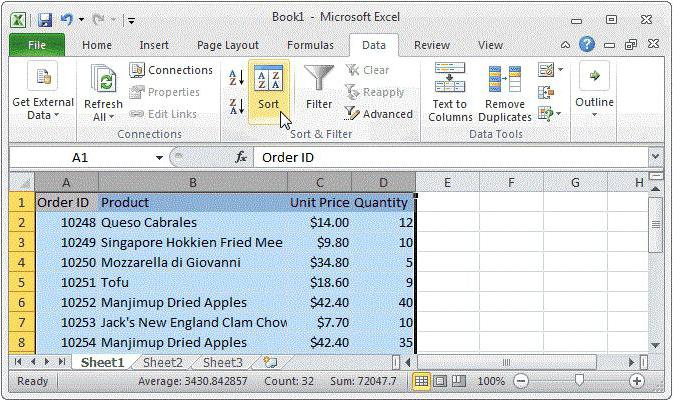
Ehhez a teljes táblázat kiemelése után(Ctrl + A) az adatszakaszban válassza ki a rendezést és a szűrőt. Itt a rendelési parancsot a minimumtól a maximálisig használjuk (az üres sorok alulról lesznek). Ezután törölheti őket. Ha az adatok létrehozásának sorrendje fontos, akkor először egy üres oszlopot kell használni a végponttól végpontig terjedő számozáshoz. A sorok törlése után rendezze át a számozott oszlopot.
Sorok törlése egy szűrő használatával
Oldja meg az üres sorok törlésének kérdését"Excel", akkor és egy egyszerű szűrő. Állítsa be egy oszlop, egy oszlopcsoport vagy az egész tábla kiválasztásával. Ezenkívül használja a "Szűrő" parancsot a rendezési szakaszban.

Most meg kell nyomnia a szűrőt, a kijelzőncsak üres cellákat és törölje őket. De itt van egy csapás. Ezt a törlést több oszlopra nem lehet alkalmazni, ha ugyanabban a sorban legalább egy cellát tartalmaznak.
Cellacsoportok kiválasztása
Végül, fontold meg egy másik univerzális módszert. Lehetővé teszi, hogy megoldja azt a problémát, hogy hogyan kell törölni az üres sorokat a tartományon belül és egy bizonyos számra vagy értékre az Excelben.

Ebben az esetben használja aszerkesztés a fő panelen a "Keresés és kiemelés" gombbal. A legördülő menüből kiválaszthatja a cellák csoportjának kiválasztási sorát. Az állapot mezőben pedig az üres egységekre mutató jelzés aktiválódik. Ezt követően a törlés gomb a cellás műveletek szakaszban kerül kiválasztásra.
Helyett utószó
Itt, sőt, és a legegyszerűbb módszerek, mikoramely az üres sorok törléséhez használható néhány kattintásnál. Ismét meg kell jegyezned, hogy egyes cellákban rejtett szöveg található. És az üres sejtek maguk is függhetnek, ha képletekre utalnak rájuk. Ha törli őket, akkor a képlet nem fog működni később, és maga a program hibát ad a jelenlét jelenlétére a nem létező vagy helytelen adatokra történő hivatkozás kiszámításakor. Ezért ilyen helyzetben különösen ügyelni kell arra, hogy ne zavarja a matematikai vagy más műveletek integritását. A többiek mindegyike egyszerű. Attól függően, hogy milyen eredményt kell elérni, alkalmazhatja ezt vagy ezt a technikát.
</ p>




